word中如何建立索引? Word按索引文件创建索引的技巧
word中如何建立索引?word文件中想要建立索引,我们可以先标记索引项,然后根据索引文件创建索引,该怎么操作呢?下面我们就来看看Word按索引文件创建索引的技巧
Word文档怎样按索引文件创建索引?在Word文档中创建索引时,可以通过建立索引文件的方式,自动标记索引项,然后建立出索引,具体操作方法请看下文图文教程。

打开Word文档。

重新建立一个【索引文件】Word文档。
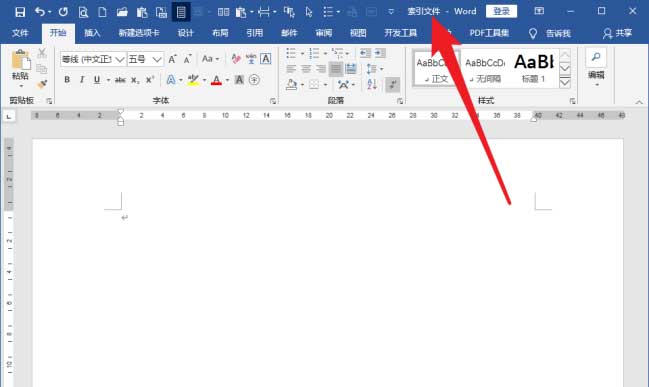
插入一个两列多行的表格。
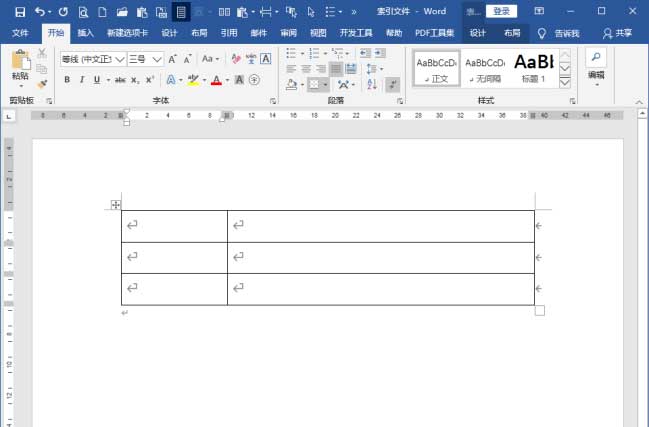
第一列的各单元格中,输入的各个内容就是索引项(待标记的条目)。
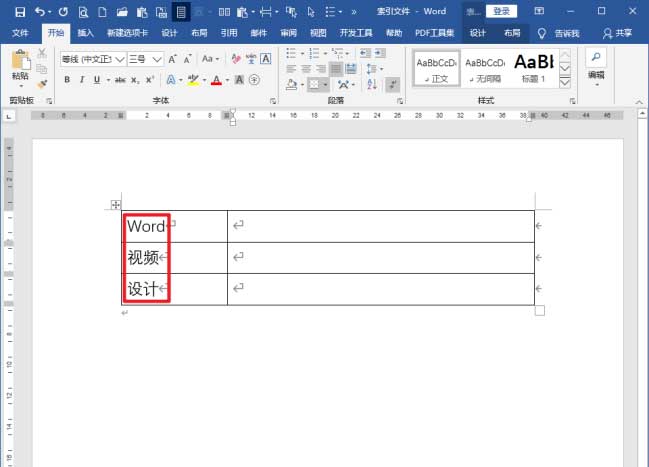
在第二列中按照下图的方式录入索引内容,通过冒号来区分索引项之间的层次。
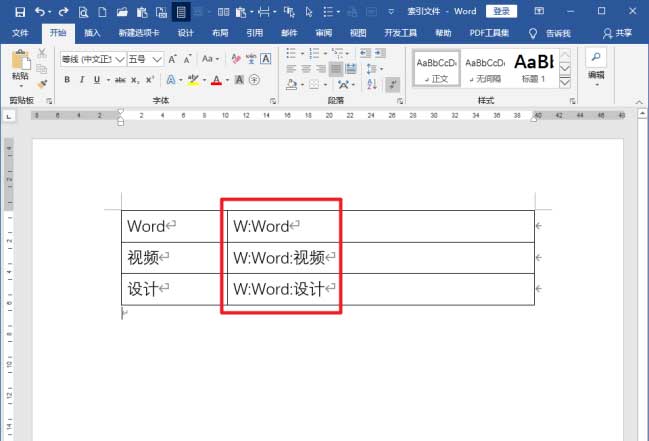
表格创建完成后,保存关闭,然后进入到主文档中。在新的段落点击【插入索引】。
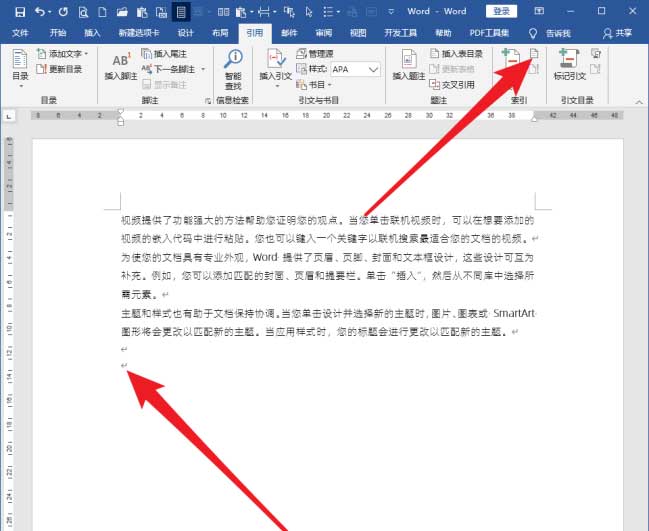
设置好索引格式,点击【自动标记】。

然后将打开【打开索引自动标记文件】窗口,找到刚才建立的索引文件,点击【打开】。
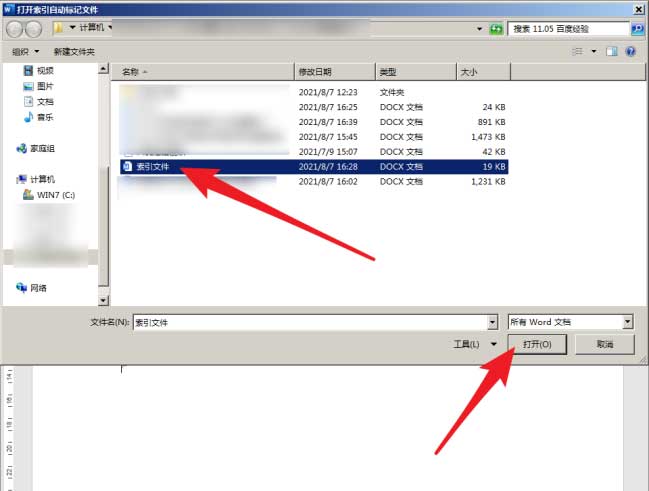
这样,各个索引项建立了。
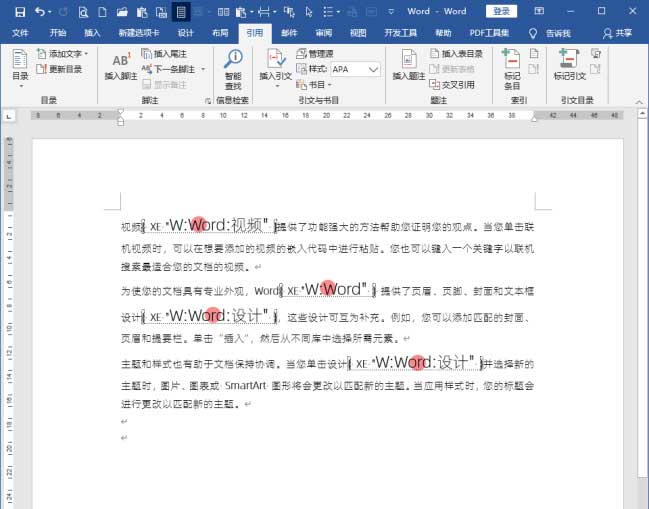
接着,再点击插入索引。
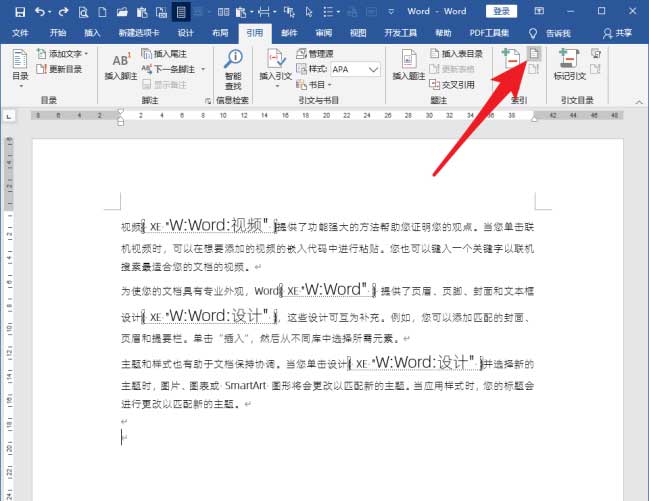
打开的窗口中,直接点击【确定】。
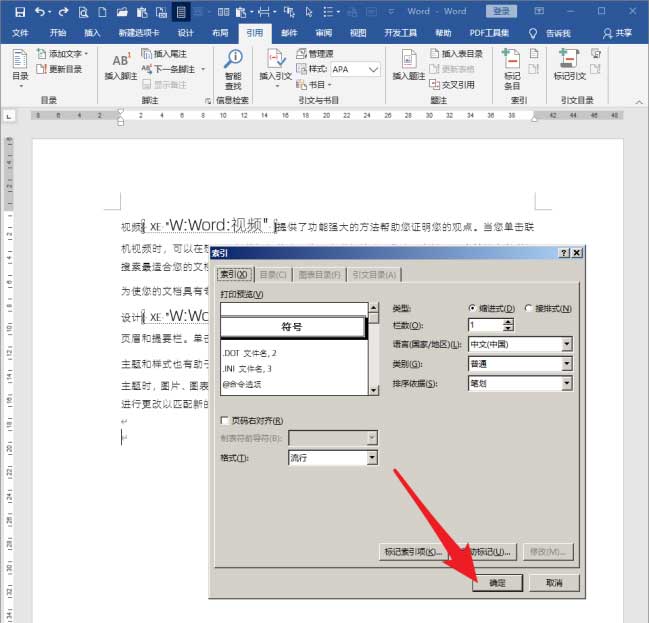
这样,就建立了多层式的索引。
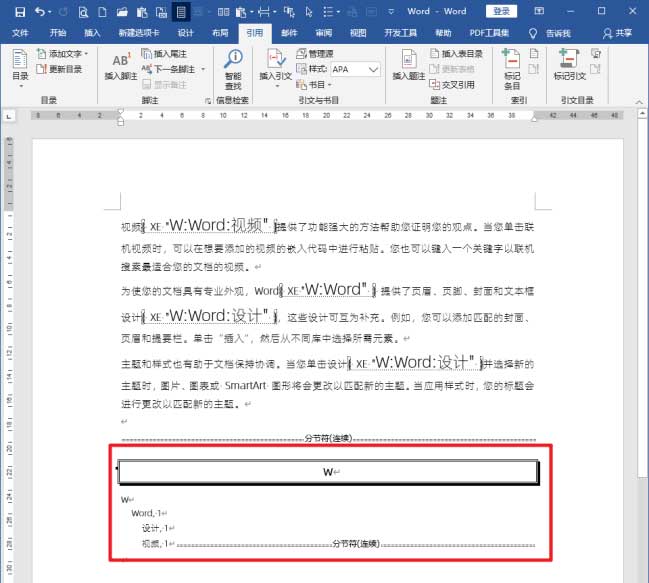
以上就是Word按索引文件创建索引的技巧,希望大家喜欢,请继续关注科站长。
相关推荐:
上一篇:word如何做页码索引? Word文带有页码范围索引的实现方法
栏 目:office激活
下一篇:word文档怎么做索引? Word文档建立多份索引的技巧
本文标题:word中如何建立索引? Word按索引文件创建索引的技巧
本文地址:https://www.fushidao.cc/wangzhanyunying/15012.html
您可能感兴趣的文章
- 08-03Office365不能在线激活?解决方法分享
- 08-03Word2016图标不正常怎么办?Office2016图标异常修复方法
- 08-03Office2019关闭时卡一下怎么解决?Office2019退出卡解决方法分享
- 08-03Word2013卡顿未响应?Office2013卡顿未响应解决办法
- 08-03Offie2019鼠标拖动窗口十分卡顿?Offie2019卡顿解决方法分享
- 08-03Win7 Office2013每次打开都要配置?Office2013要配置解决方法
- 08-03office 2007停止更新怎么办?office 2007停止服务解决方法
- 08-03office2007免费完整版在哪下载?附安装方法
- 08-03如何使用Office 2013激活工具?Office 2013破解方法介绍
- 08-03Office2010密钥过期或是产品激活失败怎么办?


阅读排行
- 1Office365不能在线激活?解决方法分享
- 2Word2016图标不正常怎么办?Office2016图标异常修复方法
- 3Office2019关闭时卡一下怎么解决?Office2019退出卡解决方法分享
- 4Word2013卡顿未响应?Office2013卡顿未响应解决办法
- 5Offie2019鼠标拖动窗口十分卡顿?Offie2019卡顿解决方法分享
- 6Win7 Office2013每次打开都要配置?Office2013要配置解决方法
- 7office 2007停止更新怎么办?office 2007停止服务解决方法
- 8office2007免费完整版在哪下载?附安装方法
- 9如何使用Office 2013激活工具?Office 2013破解方法介绍
- 10Office2010密钥过期或是产品激活失败怎么办?
推荐教程
- 11-30正版office2021永久激活密钥
- 11-25怎么激活office2019最新版?office 2019激活秘钥+激活工具推荐
- 11-22office怎么免费永久激活 office产品密钥永久激活码
- 11-25office2010 产品密钥 永久密钥最新分享
- 07-012025最新office2010永久激活码免费分享,附office 2010激活工具
- 11-30全新 Office 2013 激活密钥 Office 2013 激活工具推荐
- 11-22Office2016激活密钥专业增强版(神Key)Office2016永久激活密钥[202
- 11-25正版 office 产品密钥 office 密钥 office2019 永久激活
- 11-22office2020破解版(附永久密钥) 免费完整版
- 11-302023 全新 office 2010 标准版/专业版密钥






